楽天アフィリエイトのはじめ方、「ブログへの設定は便利なアフィリエイトリンクがお勧め」、成果の確認方法も紹介
「楽天アフィリエイト」とは、「楽天市場」の商品や「楽天グループサービス」をアフィリエイトで紹介するプログラムです。この記事では「楽天アフィリエイト」に用意されている便利なアフィリエイトリンクのプログラムを利用した、バナー設置方法をご紹介します。操作はとても簡単です、効果は絶大です!
一度コードを設置するだけであとは全自動(^^)、訪れたユーザ毎にユーザに興味のある広告リンクを表示してくれるのです。
勿論、楽天市場のみならず楽天トラベル、楽天ブック等楽天グループの商品がアフィリエイトの対象となっているためブログのジャンルを問わず紹介される商品も様々です。訪れたユーザーがもともと興味があったり、他のサイトで検索した商品が表示されたりするので購入率も高いです。
また季節にあわせたイベントリンクや、地域毎に自動で表示されるシリーズリンクもあり、とても便利です。
これらの自動表示型のバナーは紹介する商品はすべて楽天のシステムが自動的に決め表示させます、また表示内容は刻々と変化します。紹介する商品に悩む必要がない、常に最適な商品を紹介してくれる、いたれりつくせりの機能です、アフィリエイトの入門には是非是非おすすめです。
楽天アフィリエイトの設定の種類
楽天アフィリエイトの設定は3ステップです。
▶︎紹介したい商品を探す>>>詳しくはこちら
▶︎アフィリエイト用のリンクの作成をする>>>詳しくはこちら
▶︎ブログにの作成したリンクを貼る>>>貼り方はこちら
設定方法は主に以下の2つの方法があります。
●紹介したい商品を自分で決める
>>ブログ記事で紹介した商品等自分でアフィリエイトしたい商品が決まっている場合、また関連商品を探して設定する場合です。アフィリエイトのリンクはその特定の記事内に設置します。
↓↓↓↓↓↓↓(設定方法はこちらの記事で紹介しています)
■楽天アフィリエイトのはじめ方、会員登録とブログへの設定方法を初心者向けに解説
この記事では、以下の2つ目の方法について紹介します。
●紹介したい商品を自動で設定してもらう
>>楽天アフィリエイトの自動サービスを利用、購読者によって表示される商品が変わります。その購読者が興味があるであろう商品が紹介されます。紹介される商品は自動的にその都度変更になるます、主にサイドバーや記事下等常時表示される場所に設定します。
紹介したい商品を決めずツールに任せる(1)
楽天アフィリエイトでは、簡単な操作でアフィリエイトリンクが作成できて、報酬アップが狙える便利なツールが用意されています。アフィリエイト初心者向けにおすすめです。
紹介するのは「楽天モーションウイジェット」という機能です、設置はとっても簡単で、一度設置するとせっせと働き続けます。購読者毎に違った広告を表示してくれる優れものです、ぜひ利用しましょう!
楽天モーションウイジェットについての詳細
↓↓↓↓↓↓↓(こちらをクリック)
楽天モーションウィジェットの「ユーザーに合わせた商品を表示*」機能を使うと、あなたのブログに訪れたユーザーに合わせて最適な商品を表示します。
訪れたユーザーに合う商品を表示してアフィリエイト成果報酬アップを目指しましょう!
楽天アフィリエイトでのリンクコードの取得
*リンク作成の前に、次項目の「ブログへの設置」を参照して貼り付け用の画面を表示しておくと操作がスムーズです。
リンクを作成します。商品を選ぶ必要はありません、ワンクリックでできます。
まず、楽天アフィリエイトTopページを表示させます。
ログインをしておきます。
左メニューのなかから「楽天モーションウィジェット」をクリックします。
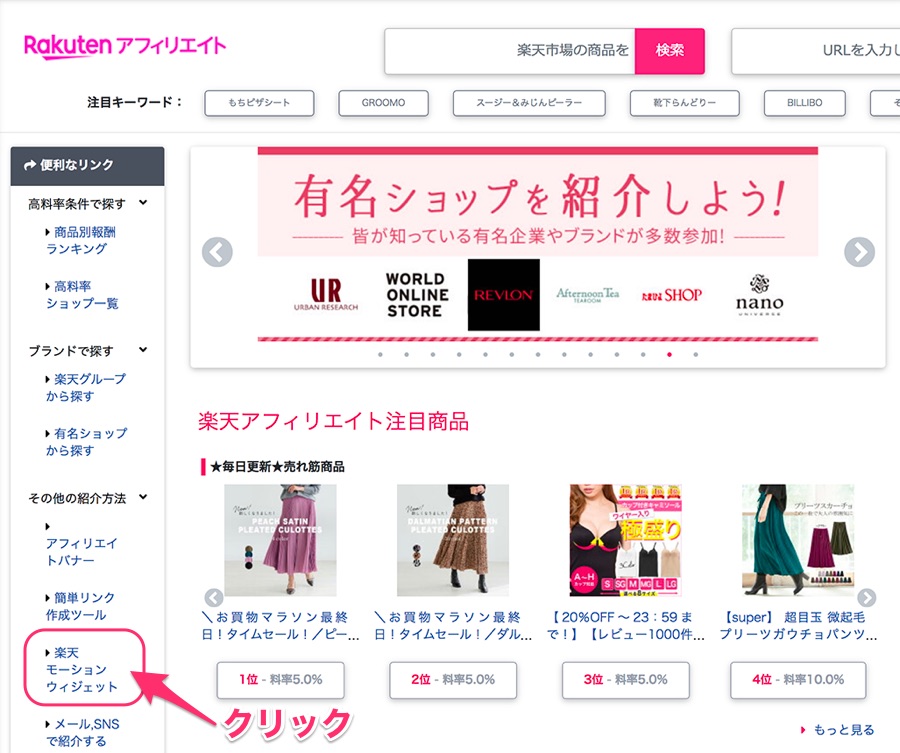
モーションウイジェット用のリンク作成画面がでます。プレビューを見ながら設定します。
*デフォルト(最初に設定してあるまま)のままで設定変更しなくても問題ありません。

設定が完了したら、画面下部の [コピー] ボタンをクリックします。
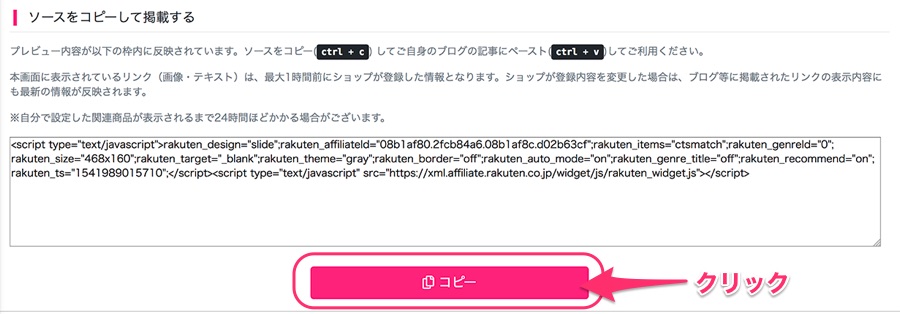
「コピーしました!」を確認します。

ブログへの設置
個別商品のリンクを特定の記事に設置する方法とは別に、今回のリンクはブログ全体(全ての記事や固定ページ等)へ反映されるように設置してみます。
表示される商品は、記事内容とは関係なく、読者が楽天市場で閲覧した商品の情報が反映された結果となります。なので、設置場所はどの記事でも反映される記事下等がおすすめです。
この度はこのブログでも使用している無料テーマの「 Luxeritas(ルクセリタス)」で用意されているウイジェットを利用して「記事下(記事内容の最下部)」に設置してみます。
*記事下に他のウイジェットを設置済みだよ〜という場合は「記事下のさらに下」という位置が選べます。
*その他にも関連記事の上下や、色々な設置位置が用意されているので自分のブログの内容をみて効果が期待できそうな位置に設置してください。
ダッシュボードの左メニューから [外観]>>[ウイジェット] をクリックします。
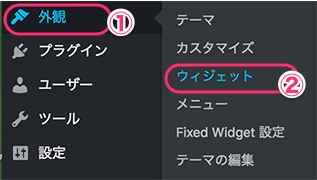
ウエイジェット一覧の画面が出ます。
「テキスト」をクリックします。

テキスト欄の表示位置を設定する画面が開きます。
①表示位置の一覧をスクロースさせます
②「記事下ウイジェット」を選びます
③[ウイジェットを追加] をクリックします
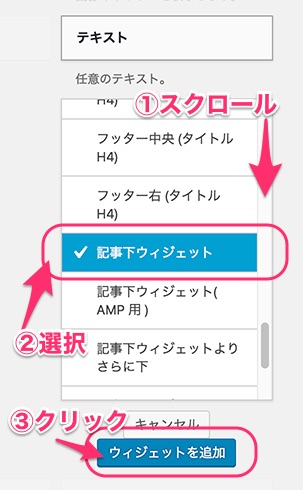
画面右の追加位置にテキストの挿入画面が開きます。
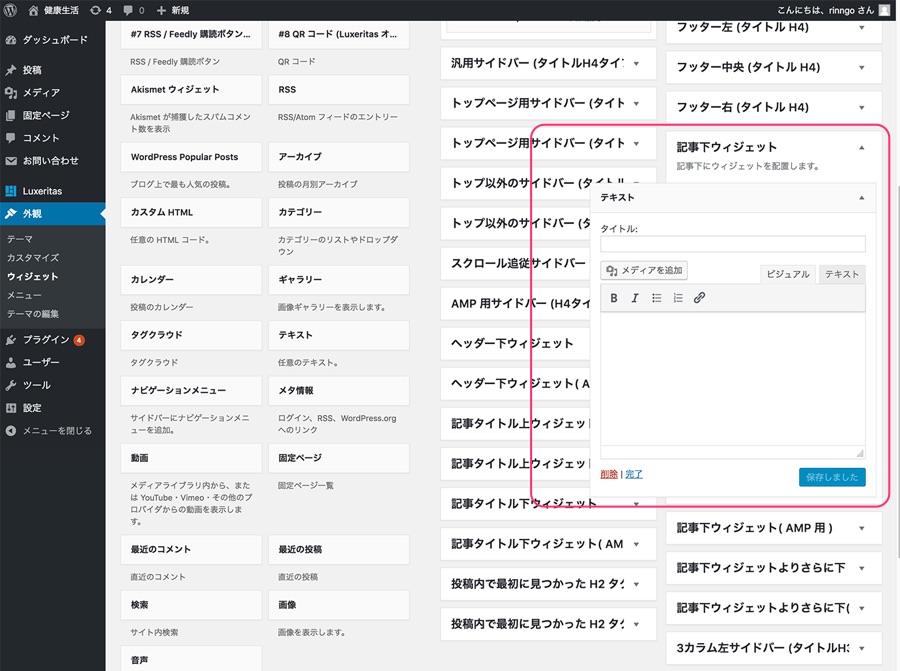
「あなたへのおすすめ」等のタイトルを入力します、または入力しなくてもOKです
内容欄にコピーしたリンクのソースを貼り付けます。
これで完了です。
ブログ画面に行き、表示結果を確認します。
*以下はりんごが表示させた画面です、上記の記事を書くためにキャプチャーを撮った直後だったため、「おが備長炭」がおすすめされています(^^) 、あなたの画面では何が表示されましたか〜?
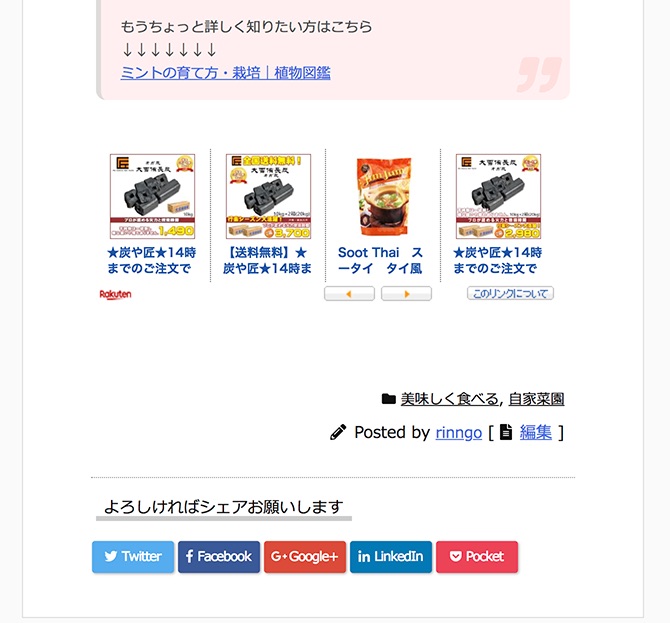
広告は、自動でスクロールして、表示される商品が入れ替わります。
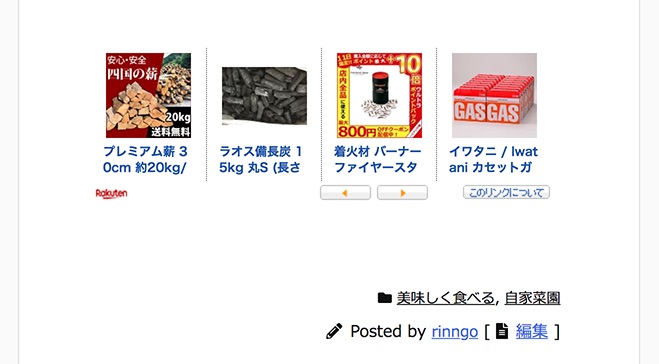
どうですか、一度設定するだけで。常に読者の興味ある広告を流してくれます。
設定方法もとても簡単なので、この機会にぜひ設置してみてください。
紹介したい商品を決めずツールに任せる(2)
次は、楽天の用意している様々なキャンペーンや、イベントを利用してみましょう。
リンクコードを取得する
Top画面の左メニューから、[アフィリエイトバナー]をクリックします。
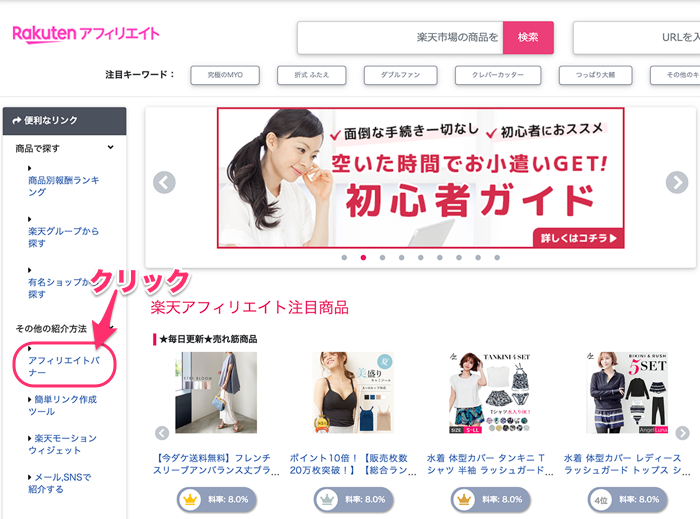
画面を下にスクロールします。
色々なイベントやキャンペーンのバナーが用意されています、気に入って設置しようとおもうバナーの[バナーを作成する]文字をクリックします。
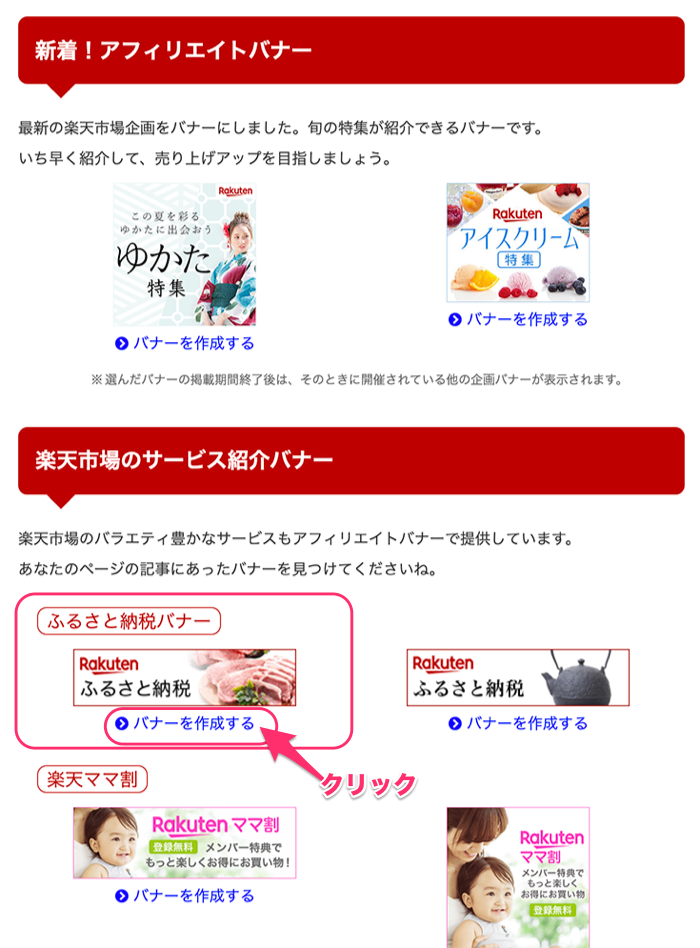
バナーのサイズやタイプを選択します。(プレビューに表示されます)
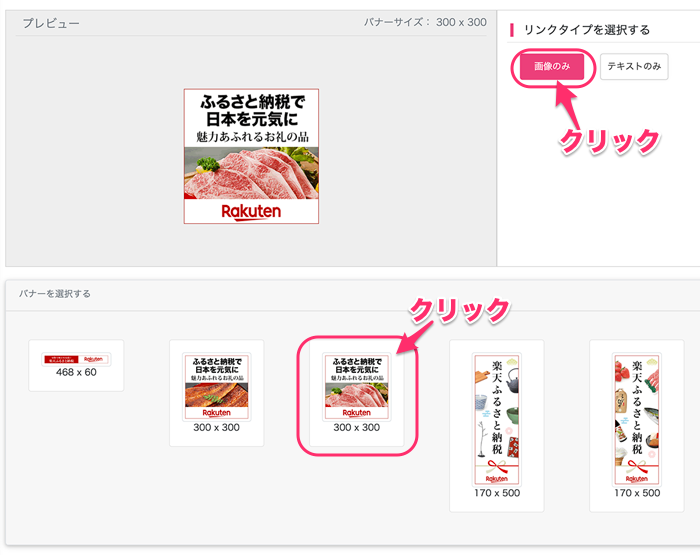
画面下に選んだバナーのリンクコードが表示されます。
コードの下にある[コピー]ボタンをクリクします、コピーしましたと表示されればOKです。
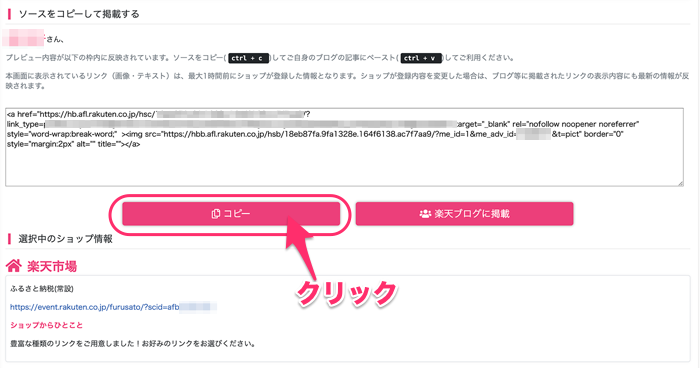
ブログへの設置
今回はサイドバーへ設置してみます。
ブログでの広告コード貼り付けには色々な方法があります、ここではテキストウイジェットを利用してサイドバーに貼り付け
る方法をご紹介します。
ブロブの管理画面で、[外観]>>[ウイジェット] をクリックします。
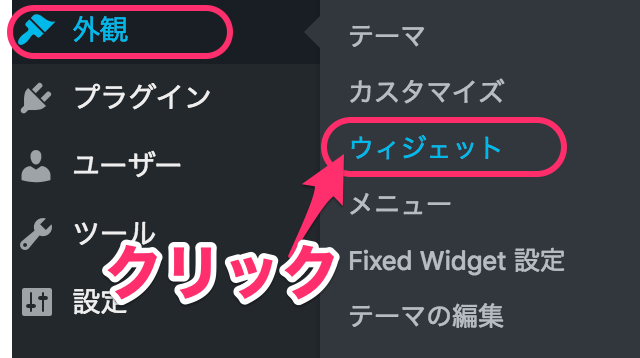
ウイジェット一覧が表示されます。
*ウイジェット一覧は使用するテーマによって異なります。
*ここでは、どのテーマにも利用できるテキスト枠をサイドバーの広告エリアに設定します。
[テキスト]をクリックし、表示されてメニューから[広告]をクリックし選択します。
[ウイジェットを追加]をクリックします。
テキストウイジェットが追加されます、
①タイトルを入力します
*今回は「おすすめ」と入力しました
②テキストタブを選択します
③コピーしたコードを貼り付けます
④保存をクリックします
「ビジュアル」のタブに切り替えると、バナー画像が確認できます。
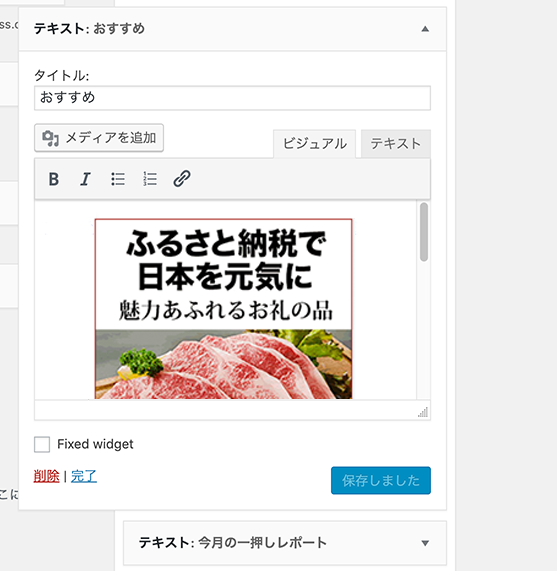
ブログの表示確認
ブログのサイドバーで表示を確認します。
これで、アフィリエイト設置は完了です。
読者がこのバナーをクリックし、商品を購入した場合成果報酬が入ります。
ルクセリタス 専用のウイジェットを利用
作成したコードをブログに設置する(Luxeritas)
無料テーマのルクセリタス には、グーグルアドセンス専用のウイジェットが用意されています。ここでは、記事下への広告表示方法を紹介しています(表示位置は簡単に選択して、設定できます)
ダシュボードの左メニューで、[外観]>>[ウィジェット]をクリックします。
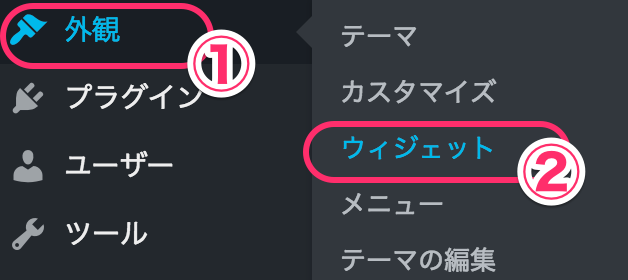
ウィジェットの一覧画面がでます。
[#1アドセンス(Luxeritasオリジナル] をクリックします。
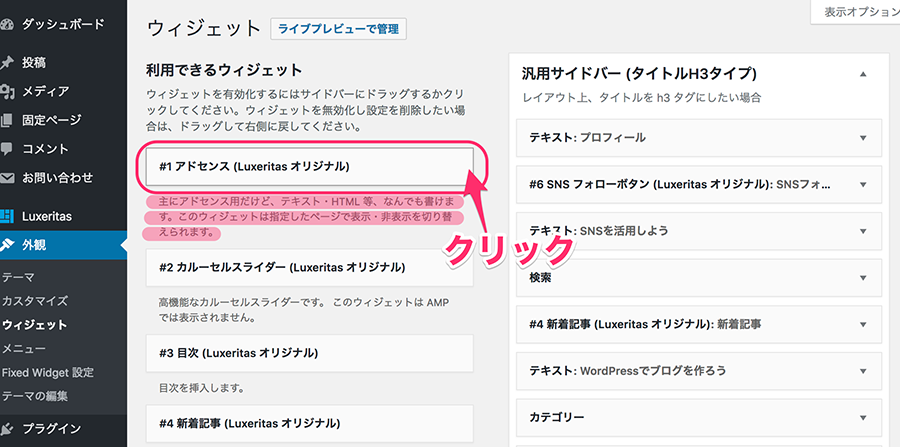
「#1アドセンス(Luxeritasオリジナル)」を表示させる位置を指定します。
①画面を下にスクロールします。
②「記事下ウィジェット」(または表示させたい位置のウィジェット)を選択します。
③[ウイジェットを追加]をクリックします。
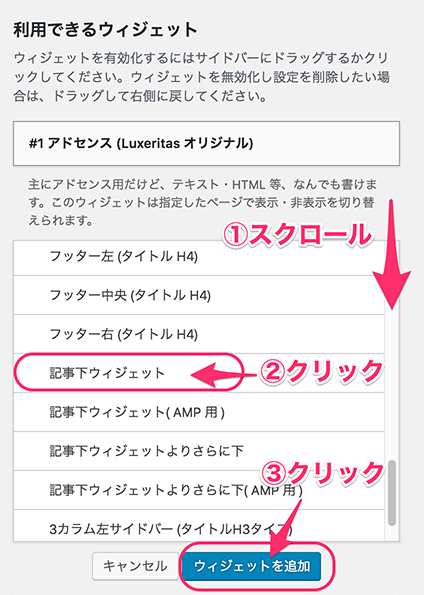
ウイジェットを追加した後、画面の右側から、指定した表示位置のウイジェットで▼をクリックします。
*「記事下ウィジェット」は下の方にあります、よく似た名前がたくさんあるので間違えないように注意してください。
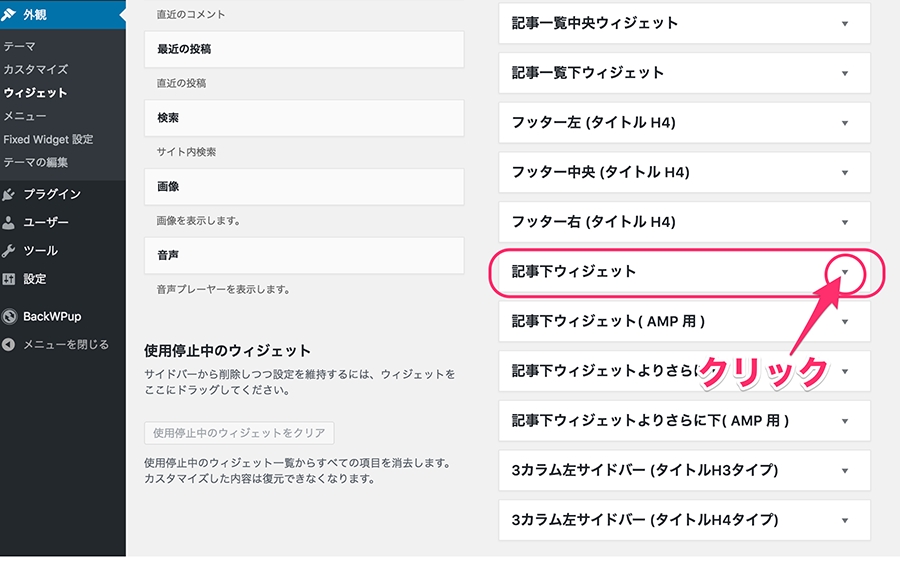
記事下ウィジェットを開くと、追加した「#1アドセンス(Luxeritasオリジナル)」が表示されています。
右端の▼をクリックします。
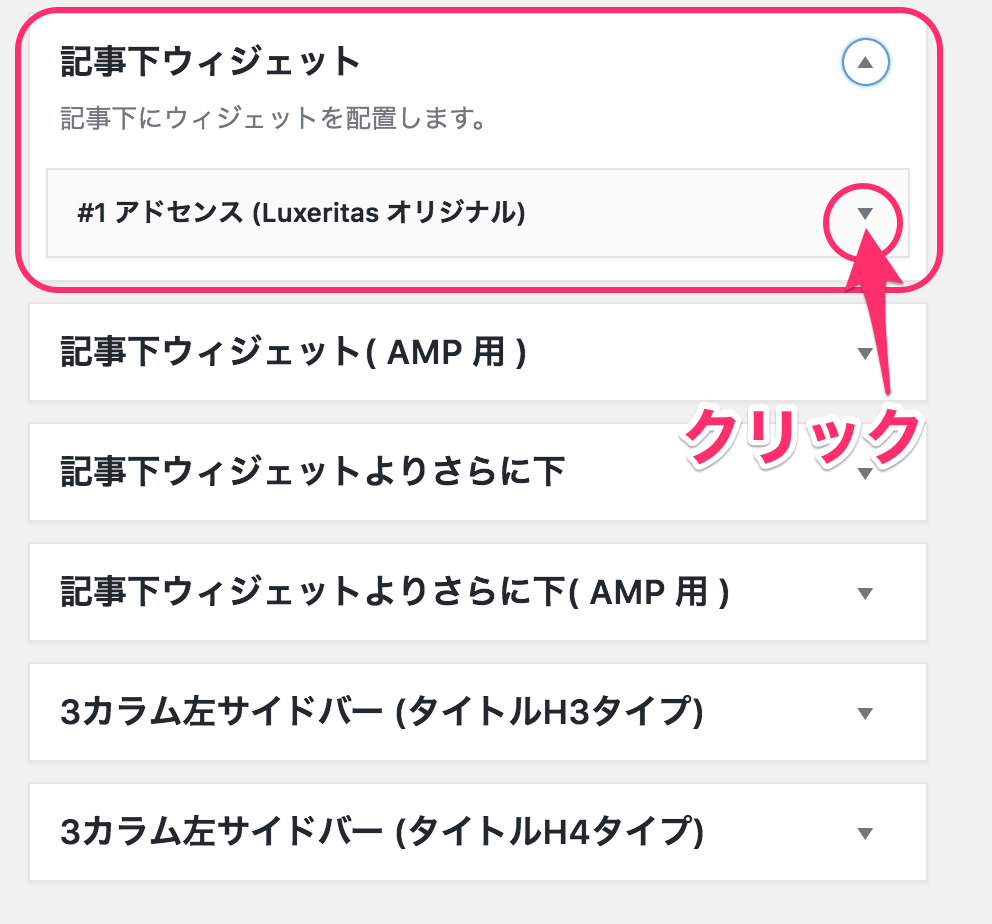
「#1アドセンス(Luxeritasオリジナル)」の設定画面が表示されます。
①タイトルは何もいれなくてもOKです(下のラベル設定で選択します)
*ここに入力する場合は「広告」または「スポンサーリンク」等入力します
*タイトルは広告によっては必須なので、タイトルまたはラベルのどちらかには設定が望ましいです
②内容の欄にコピーしたコードを貼り付けます。
③広告サイズは「指定しない」を選びます。
中央揃えはチェックしません。
*サイズや配置は表示させる内容や、実際のブログ表示を確認しながら調整してください。
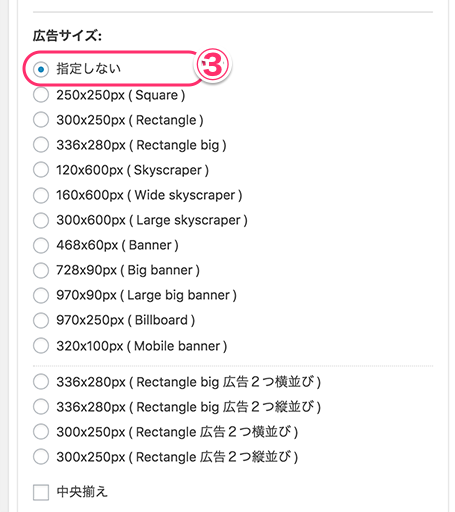
④ラベル:「スポンサーリンク」または「広告」のどちらかを選びます
*ウイジェットのタイトルを入力した場合は「なし」のままでOKです
⑤構造化データー:チェックなし *デフォルトのまま
⑥このウイジェットを表示しないページ:「固定ページ」や、その他表示させたくないページがあればチェックをいれます。
*「投稿・編集プレビュー」,「カスタマイズプレビュー」,「404 Not Foundページ」,「指定ページ」にはデフォルトでチェックが入っています。問題なければこのままでOKです
保存ボタンをクリックします。
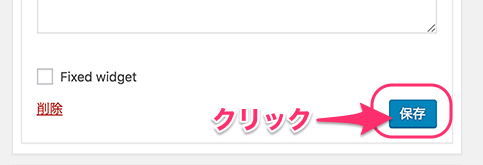
これで設定は完了です。
[#1アドセンス(Luxeritasオリジナル] ウイジェットの最大の特徴は、表示するページと表示しないページを選択できることです。個別の記事を指定して非表示にもできます。
たとへば、グーグルアドセンスではグーグルアナリティクスの結果等の詳細な記載を禁止しています。なのでこれら禁止事項を表示しているページへの広告掲載は非表示にする必要があります。[#1アドセンス(Luxeritasオリジナル]をつかうと、この非表示設定が簡単に行えるので非常に便利です。
また、Amazonなど他のアフォリエイトのリンク設定があると審査が通過しないアフィリエイトプログラムの場合、申請審査の際に一時的に他のアフィリエイトプログラムの表示をさせないことも可能です。
まだまだある、便利な楽天リンク
楽天のアフィリエイトプログラムにはまだまだ便利な機能が満載です
以下の楽天アフィリエイトヘルプに詳細な設置方法が紹介されています、是非確認してみてください(^^)
↓↓↓↓↓↓↓

リンクの成果を確認しよう
設置したら、成果が気になりますね〜
いつでも、楽天アフィリトにログインすると確認できます。
詳細はこちらを参照ください。
パソコン、スマホの両方で同等のレポート機能をご利用いただけます。
ここでは、パソコンからあなたのアフィリエイトリンクのクリック数や売り上げ、成果報酬が上がっているかどうかを確認する方法をご案内します。
アフィリエイトレポートとは、ブログやホームページに貼ったリンクのクリック数や売上、成果報酬があがっているかどうかを確認できるレポートのことをいいます。
楽天アフィリエイトのトップページの上部にあるレポートタブや、右の今月の成果情報枠の詳細レポートを見るをクリックすると、アフィリエイトレポートが表示されます。










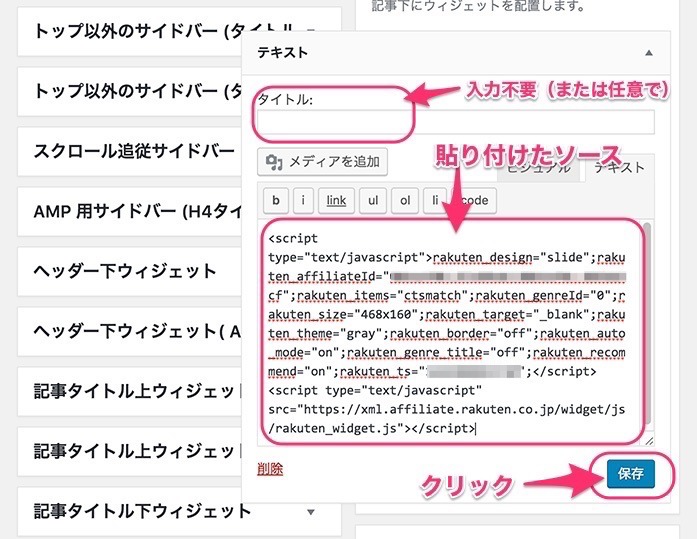
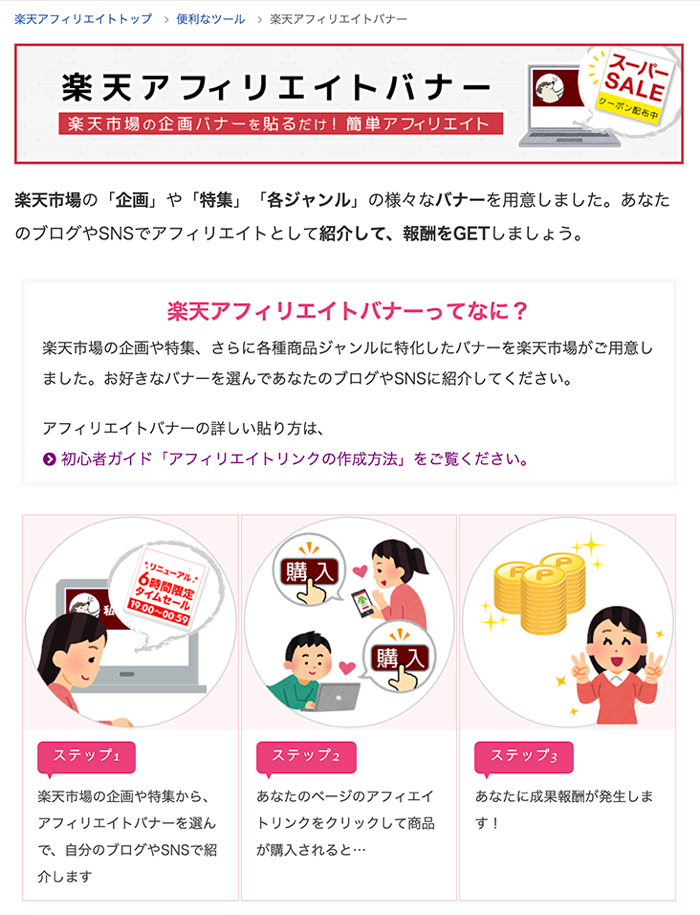
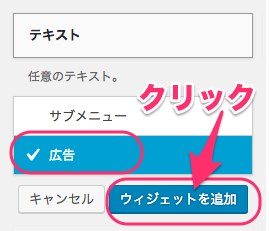
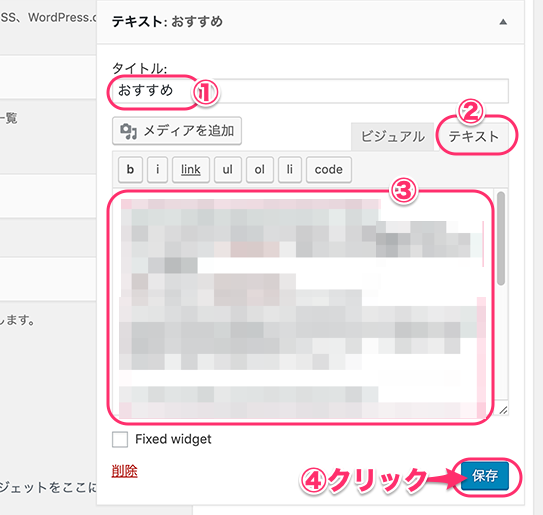
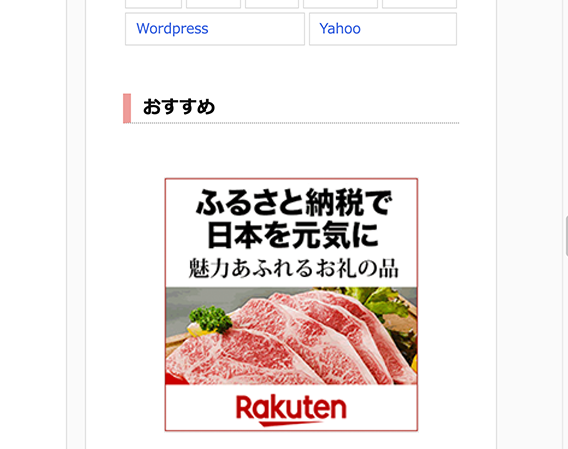
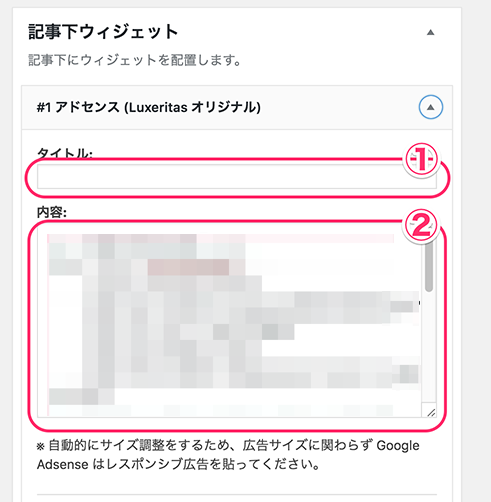
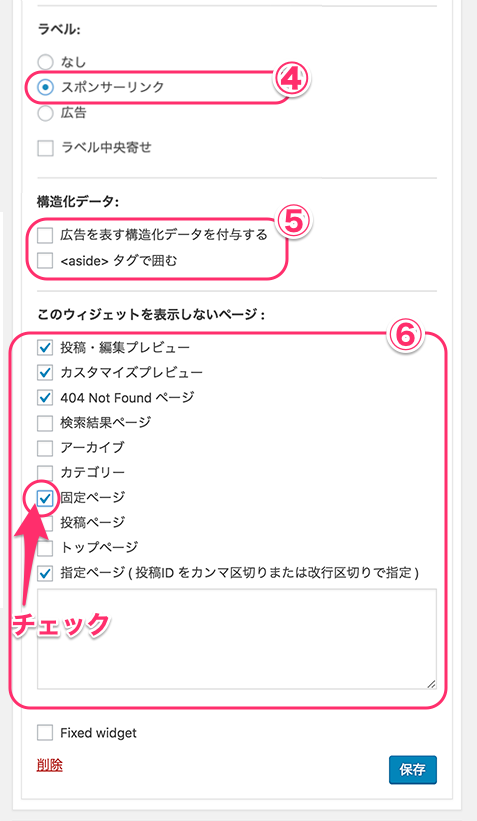





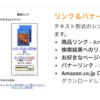
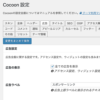
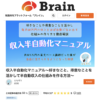
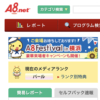
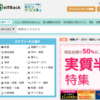
![画像[シニアでもできるネットビジネス!超入門]](https://applired.net/wp-content/uploads/2022/09/ringo-net_1280x670.png) 詳細はこちらのボタンをクリック(^o^)ノ゙
詳細はこちらのボタンをクリック(^o^)ノ゙






















ディスカッション
コメント一覧
まだ、コメントがありません